Windows Vista のインストール (14/41)
<5.Windows Vista のインストール (6/9)>
▼① 「タイムゾーン」の設定画面に変わりました。デフォルトはアメリカ合衆国になっていますから変更する必要があります。「Time zone:」の右端の▼部分をクリックします。
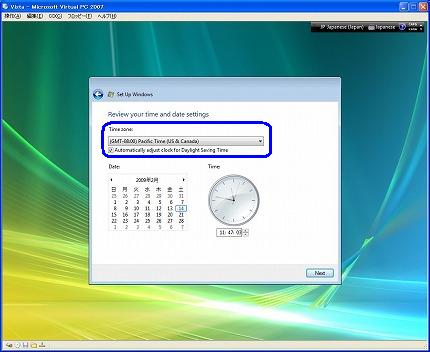
▼② タイムゾーンの一覧が表示されます。そこから「(GMT+09:00),Osaka,Sappolo,Tokyo」を選択クリックします。
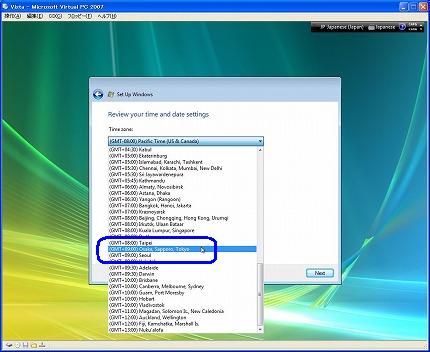
▼③ 次に「Next」ボタンをクリックします。
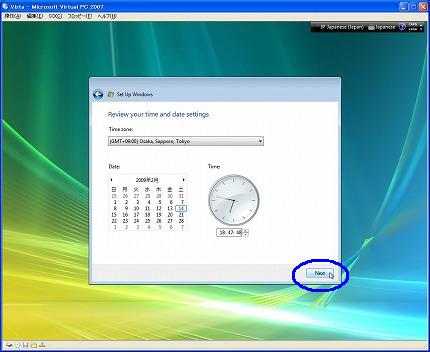
▼④ ネットワークの環境を設定する画面に変わります。これはそれぞれに異なると思います。当環境は最上部の「Home」をクリックしました。
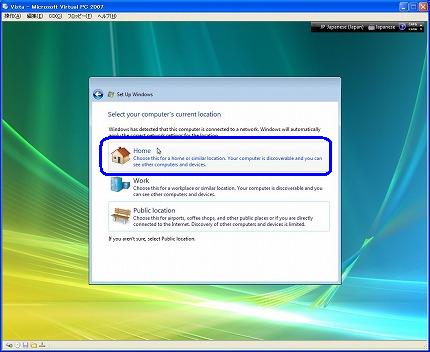
▼⑤ 以上で基本の設定部分は完了です。「Start」ボタンをクリックします。
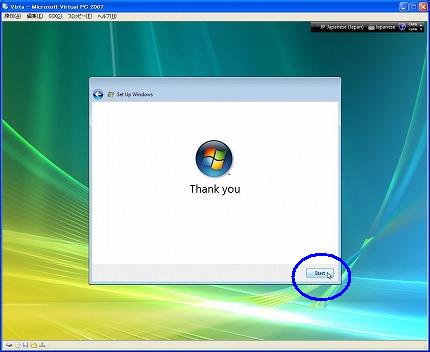
関連記事
-

-
Windows Vista のインストール (4/41)
<2.Windows Vista 体験版のダウンロード (4/4)> …
-

-
Windows Vista のインストール (11/41)
<5.Windows Vista のインストール (3/9)> ▼① …
-

-
Windows Vista のインストール (6/41)
<4.バーチャルマシン環境(バーチャルマシン設定ファイル)の作成 (1/3 …
-

-
Windows Vista のインストール (26/41)
<7.Windows Vista のサービスパック1(SP1)のインストー …
-

-
Windows Vista のインストール (29/41)
<8.ネットワーク設定 (1/3)> 【8.ネットワーク設定 …
-

-
Windows Vista のインストール (19/41)
<6.バーチャルマシン追加機能のインストール (2/5)> ▼① 「 …
-

-
Windows Vista のインストール (32/41)
<9.WindowsUpdate (1/4)> 【9.Win …
-

-
Windows Vista のインストール (35/41)
<9.WindowsUpdate (4/4)> ▼① Windows …
-

-
Windows Vista のインストール (15/41)
<5.Windows Vista のインストール (7/9)> ▼① …
-

-
Windows Vista のインストール (13/41)
<5.Windows Vista のインストール (5/9)> ▼① …